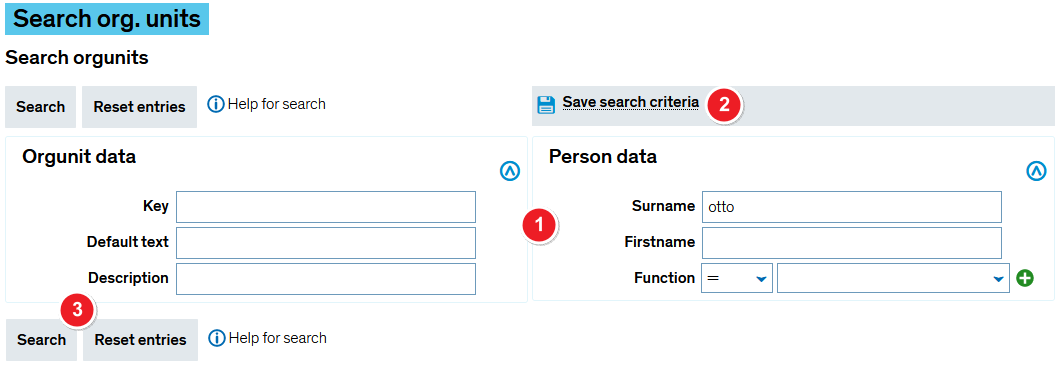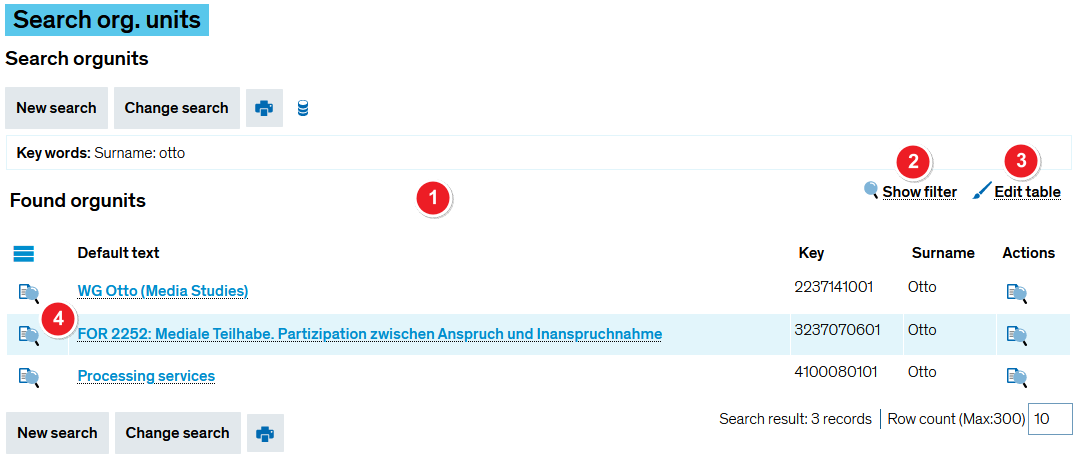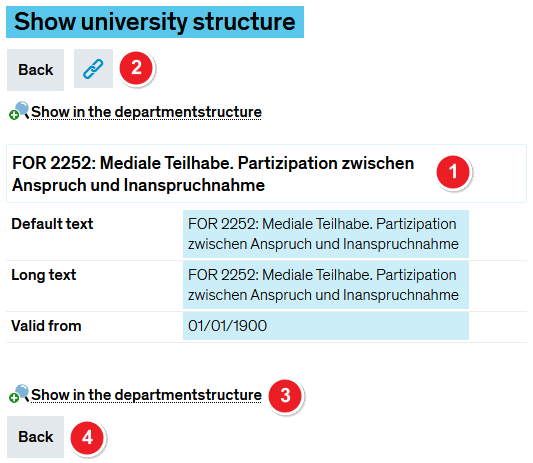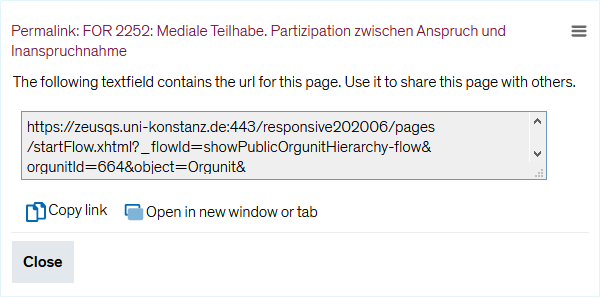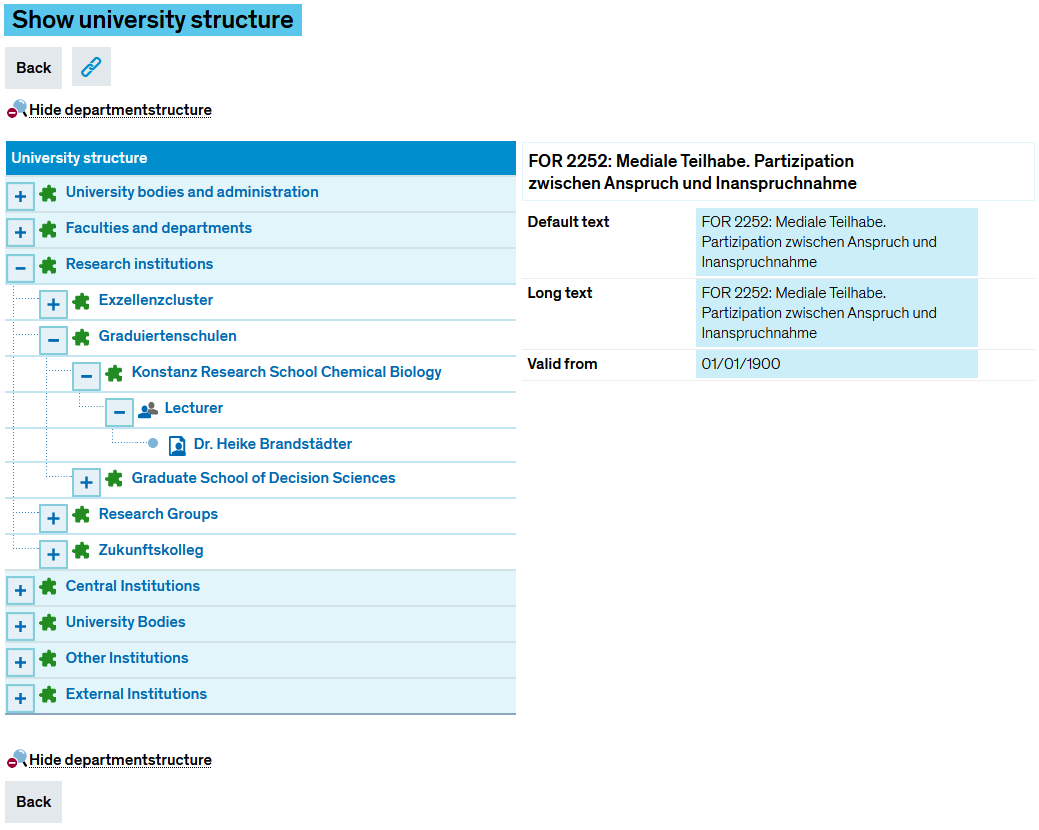ZEuS Orga OrgEinheitSuche: Difference between revisions
From ZEuS-Wiki english
→Detailanzeige: Dateiname auf Englisch |
Zwischenstand |
||
| Line 12: | Line 12: | ||
|- | |- | ||
| style="text-align: left; vertical-align: top; width: 50px;" |[[File:ZEuS_Stempel1.png|none|24x24px]] | | style="text-align: left; vertical-align: top; width: 50px;" |[[File:ZEuS_Stempel1.png|none|24x24px]] | ||
| style="text-align: left; vertical-align: top;" | | | style="text-align: left; vertical-align: top;" |Enter the corresponding data in the '''Orgunit data''' and '''Person data''' areas to limit your search. | ||
|- | |- | ||
| style="text-align: left; vertical-align: top;" |[[File:ZEuS_Stempel2.png|none|24x24px]] | | style="text-align: left; vertical-align: top;" |[[File:ZEuS_Stempel2.png|none|24x24px]] | ||
| style="text-align: left; vertical-align: top;" | | | style="text-align: left; vertical-align: top;" |If you frequently use a special combination of search terms you have the possibility to '''save the search criteria'''.After loading the search set the criteria are immediately available again so that you don't have to enter your search criteria manually. | ||
|- | |- | ||
| style="text-align: left; vertical-align: top;" |[[File:ZEuS_Stempel3.png|none|24x24px]] | | style="text-align: left; vertical-align: top;" |[[File:ZEuS_Stempel3.png|none|24x24px]] | ||
| style="text-align: left; vertical-align: top;" | | | style="text-align: left; vertical-align: top;" |Start your search with a click on the '''Search''' button. | ||
|} | |} | ||
== | ==Search result== | ||
{| style="border: 2px; border-style: solid; border-color: #00a9e0; width: 100%;" cellspacing="5" | {| style="border: 2px; border-style: solid; border-color: #00a9e0; width: 100%;" cellspacing="5" | ||
|- | |- | ||
| style="width: 33%;" |{{Klappbox-bluespice|[[File:ZEuS_icon_Screenshot.png|ZEuS_icon_Screenshot.png]] | | style="width: 33%;" |{{Klappbox-bluespice|[[File:ZEuS_icon_Screenshot.png|ZEuS_icon_Screenshot.png]] Search for organizational units: search result|2= [[File:ZEuS Orga OrgEinheit Suchergebnis en.png]]}} | ||
|} | |} | ||
{| | {| | ||
|- | |- | ||
| style="text-align: left; vertical-align: top; width: 50px;" |[[File:ZEuS_Stempel1.png|none|24x24px]] | | style="text-align: left; vertical-align: top; width: 50px;" |[[File:ZEuS_Stempel1.png|none|24x24px]] | ||
| style="text-align: left; vertical-align: top;" | | | style="text-align: left; vertical-align: top;" |All organizational units which are found based on your search restrictions wil be listed in a '''table'''. | ||
|- | |- | ||
| style="text-align: left; vertical-align: top;" |[[File:ZEuS_Stempel2.png|none|24x24px]] | | style="text-align: left; vertical-align: top;" |[[File:ZEuS_Stempel2.png|none|24x24px]] | ||
| style="text-align: left; vertical-align: top;" | | | style="text-align: left; vertical-align: top;" |If there are found too many results it is possible to limit it by the help of the filter function. Click on the Show filter button so that the corresponding fields will be shown. Read the [[Filter anzeigen|Using filters in tables]] article to learn more about this function. | ||
|- | |- | ||
| style="text-align: left; vertical-align: top;" |[[File:ZEuS_Stempel3.png|none|24x24px]] | | style="text-align: left; vertical-align: top;" |[[File:ZEuS_Stempel3.png|none|24x24px]] | ||
Revision as of 10:59, 11 September 2020
Overview
This menu item provides you the possibility to search purposefully for organizational units in the university structure. If you know, for example, parts of the name oder a person working there, it is possible to make any search restrictions and get detailed information on the organizational units which have been found, even in the university structre tree.
Roles
This function is available for users working in different roles and with different tasks.
Search
Search result
| All organizational units which are found based on your search restrictions wil be listed in a table. | |
| If there are found too many results it is possible to limit it by the help of the filter function. Click on the Show filter button so that the corresponding fields will be shown. Read the Using filters in tables article to learn more about this function. | |
| Um Spalten ein- und auszublenden oder zu verschieben, klicken Sie auf die Schaltfläche Tabelle anpassen. Lesen Sie den Artikel Anpassungsmöglichkeiten für Tabellen, um die hiermit verbundenen Möglichkeiten zu erfahren. | |
| Für die Detailanzeige eines Ergebnisses mit weiteren Infos zur Organisationseinheit klicken Sie entweder auf das Lupen-Symbol Datei:ZEuS icon Anzeige.png oder den Link in der Spalte Standardtext. |
Detailanzeige
| Sie finden die genaue Bezeichnung der Organisations-Einheit inklusive vollständigem Langtext und ihrer Gültigkeit. | |
| Um die Seite mit anderen zu teilen oder um sich ein Lesezeichen zu setzen, haben Sie nach dem Klick auf diese Schaltfläche die Möglichkeit, den Permalink zur Organisationseinheit zu kopieren und zu versenden. | |
| Möchten Sie die Organisationseinheit mit ihren aktuell angezeigten Angaben innerhalb der Hochschulstruktur sehen, klicken Sie auf die Schaltfläche In der Hochschulstruktur anzeigen. Daraufhin wird im linken Bereich der Strukturbaum mit den Organisationseinheiten eingeblendet. | |
| Klicken Sie auf Zurück, um zurück zum Suchergebnis zu wechseln. |